iPhone Notes应用 使您能够创建清单,捕捉快速思考,勾画想法等。 当您在不止一个Apple设备(例如iPhone,iPad,iPod或Mac)上安装Notes应用程序时,实际上,您可以将所有清单,快速思考,素描构想,绘图以及所有Notes上的内容从一个Apple设备同步到另一个。 这意味着无论您身在何处或需要它们,便可以随时随地随身携带它们。 要将iPhone便笺同步到iPad,iPod或Mac,您可以使用iCloud来帮助您完成此操作。 此外,如果您使用的是Gmail或Exchange,还可以访问笔记。
你也会喜欢阅读: 在iPhone上查找和恢复已删除的笔记.
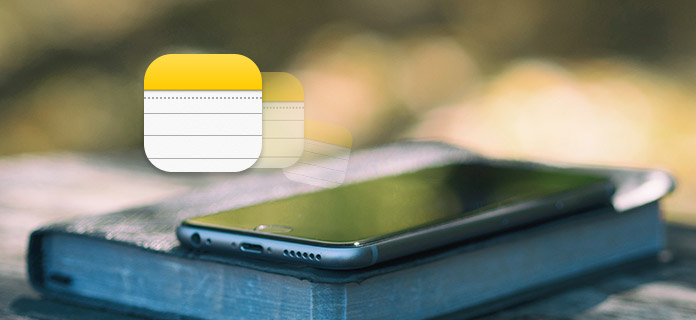
iCloud使您可以将所有笔记保存在所有Apple设备上的数据中。 只要您使用相同的Apple ID登录,您就可以从其他iPhone,iPad或Mac访问和查看所有iPhone笔记。

1 启动 个人设置 应用程序在你的iPhone上。
2 点击[您的名字]>点击 iCloud的。 输入您的iCloud电子邮件和密码,然后在出现提示时点按登录。
3 切换笔记。 只要您登录了相同的Apple ID,您就会从另一台Apple设备上看到iPhone便笺。
其他流行的服务也支持iPhone笔记同步,例如Google的Gmail或Microsoft的Exchange。 您可以导航到您的邮件帐户,并为Gmail或Exchange打开iPhone便笺同步。
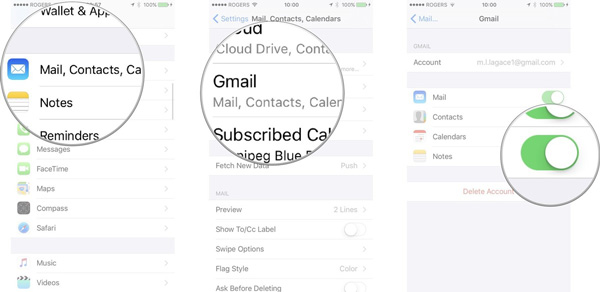
1 启动 个人设置 应用程序从您的主屏幕。
2 敲打 邮件,通讯录,日历.
3 点击您要启用的帐户(即Gmail,Exchange等)。
4 开启笔记同步 在服务列表中。
笔记可以存储在iPhone本地,也可以存储在iCloud之类的在线帐户中。 当您在多种设备中使用备忘时,可以按照以下简单指南在备忘中切换帐户。
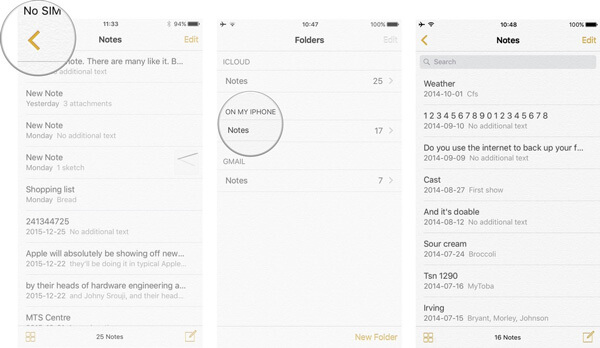
1 启动 Notes应用程序 在iPhone的主屏幕上。
2 点击 返回列表视图屏幕右上角的图标。
3 敲打 编辑 然后选择要切换到其他帐户(如Gmail或“在我的iphone上”)的备忘。
万一您丢失了一些重要的iPhone笔记并想找回笔记。 然后FoneLab-最佳 iPhone数据恢复 强烈建议。 这个程序绝对是恢复iPhone的最佳选择 检索已删除或丢失的iPhone笔记.
步骤 1 启动iPhone Notes Recovery
下载,安装并打开iPhone Data Recovery,以恢复iPhone笔记。 用USB电缆将iPhone连接到它。 选择“从iOS设备恢复”模式。

步骤 2 扫描iPhone数据
单击“开始扫描”以分析iPhone上的所有类型的数据。 扫描后,您可以在左侧控件的类别中查看列表中的各种文件。

步骤 3 查找已删除的iPhone便笺
单击“注释”选项,您可以从预览窗口中检查现有和已删除的注释。 将“仅显示已删除的项目”按钮滑动到“开”,您可以检查所有已删除/丢失的笔记。

步骤 4 恢复已删除的iPhone笔记
选择您要恢复的笔记,然后单击“恢复”按钮以在计算机上恢复iPhone笔记。